으로 관리자
때때로 Windows 10 업데이트가 예상대로 원활하게 진행되지 않고 다운로드가 중단되거나 Windows 10 PC에서 루프 종류의 문제를 업데이트 할 수 없습니다. 창 10 업데이트 프로세스와 관련된 문제를 발견하면 아래의 수정 사항 중 하나를 시도하여 Windows 10 업데이트와 관련된 문제를 해결할 수 있습니다.
방법 1 – Windows 10 업데이트 문제 해결사 실행
Windows 10에는 Windows 10 업데이트 문제를 해결하는 자체 문제 해결사가 내장되어 있습니다.
그것이하는 일 :-
- Windows 업데이트 서비스를 중지합니다.
- 이름 바꾸기
C: \ Windows \ SoftwareDistribution폴더C: \ Windows \ SoftwareDistribution.old, Windows Update 다운로드 캐시를 삭제합니다. - Windows 업데이트 서비스를 다시 시작하십시오.
실행 방법: –
1 단계 – Windows 10 작업 표시 줄 검색 상자에서 검색 문제 해결.
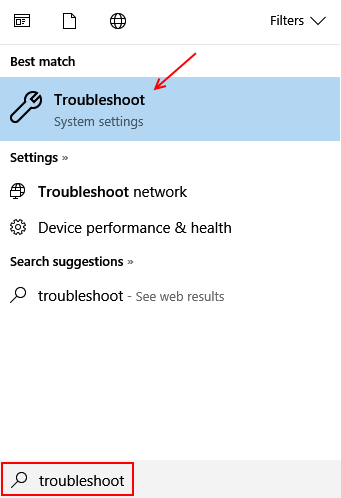
2 단계 – 이제 왼쪽 메뉴에서 문제 해결을 클릭합니다.
3 단계 – 이제 오른쪽에있는 Windows 업데이트 아이콘을 클릭합니다.
4 단계 – 이제 확장 된 옵션에서 문제 해결사 실행을 클릭합니다.
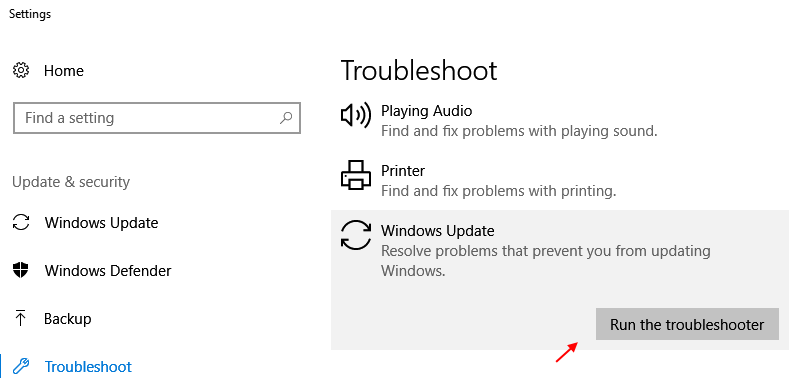
5 단계 – 관리자 권한으로 문제 해결 시도를 클릭합니다.
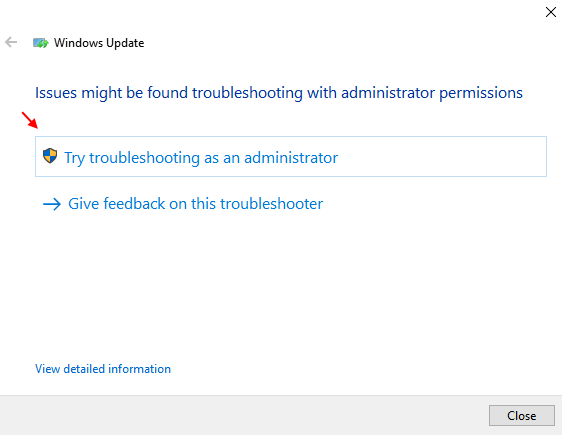
대부분의 경우 문제 해결사는 업데이트 문제에 대한 수정 사항을 찾아 적용합니다. 그렇게 할 수 없으면 문제의 원인을 알려줍니다.
참고: – 문제가 지속되면 다음을 수행하십시오.
- Windows 10 업데이트 서비스 시작 및 중지 시도
- Windows 10 업데이트 캐시 지우기


